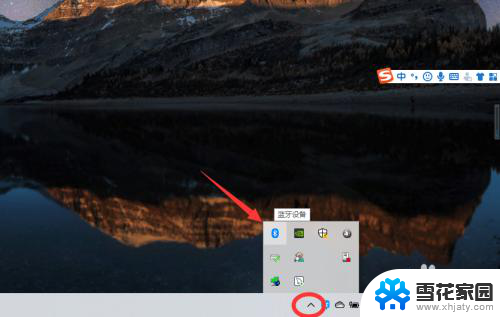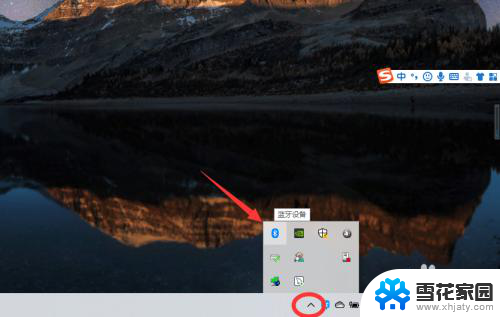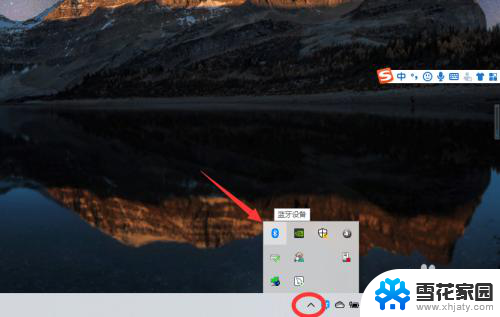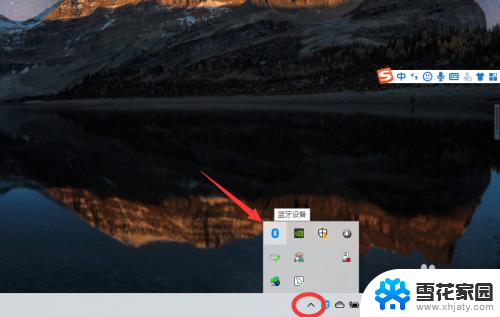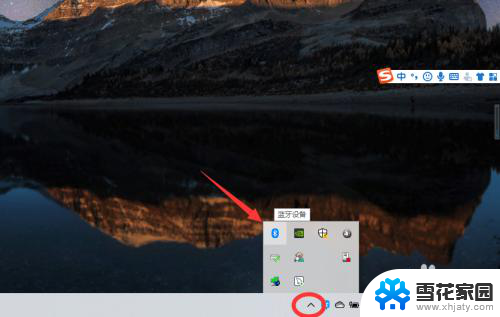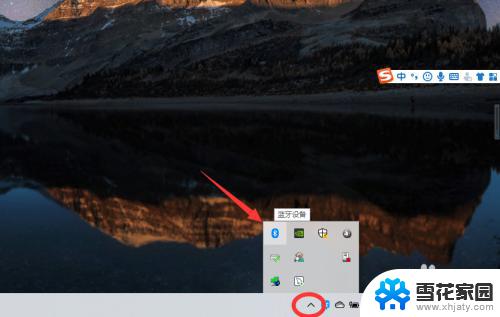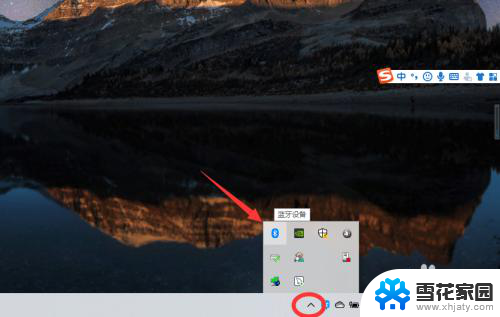台式电脑能够连接蓝牙耳机吗 win10电脑蓝牙耳机连接教程
在现代社会中电脑已经成为我们日常生活中不可或缺的工具之一,而随着蓝牙技术的不断发展,蓝牙耳机也逐渐成为人们使用电脑时的首选设备之一。对于台式电脑来说,许多人可能会疑惑:台式电脑能够连接蓝牙耳机吗?事实上只要电脑具备蓝牙功能,并正确设置,连接蓝牙耳机是完全可行的。本文将为大家介绍Win10电脑上连接蓝牙耳机的详细教程,让您轻松享受无线音乐的乐趣。
方法如下:
1、点击电脑右下角的蓝牙图标;

2、如果没有蓝牙图标,先从设置中开启蓝牙功能;
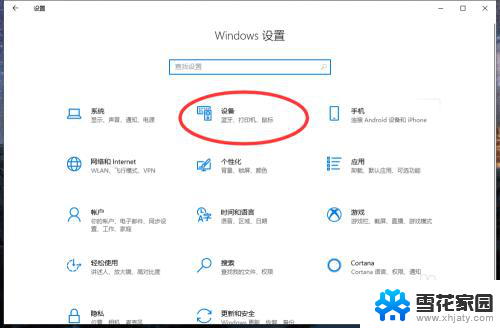
3、然后点击【显示设备】或者【打开设置】;
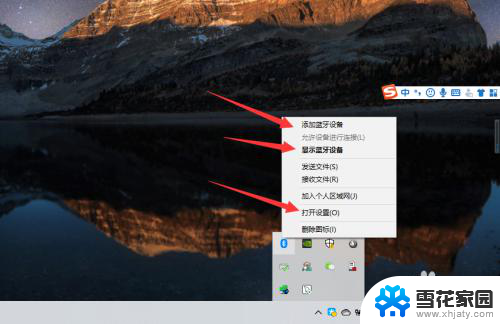
4、点击【添加蓝牙或其他设备】;
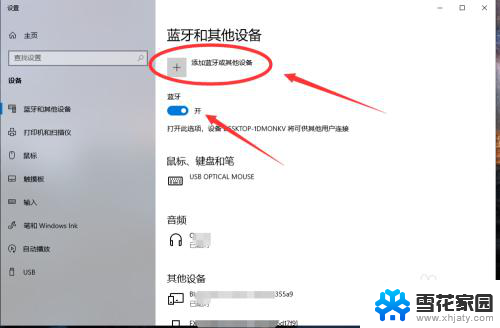
5、在添加设备中选择蓝牙;
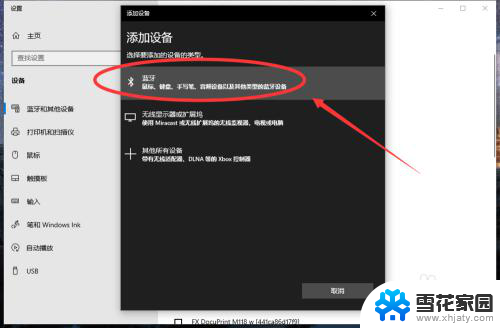
6、搜索到蓝牙设备(蓝牙耳机)并连接;
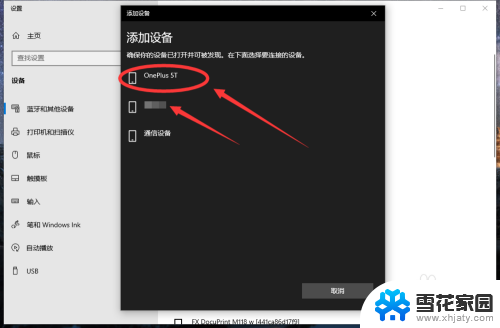
7、在音频设备中,点击连接即可。
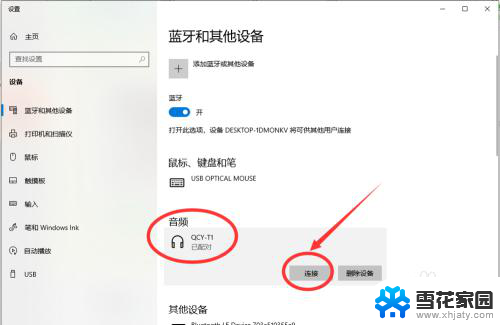
8.总结:
1、点击电脑右下角的蓝牙图标;
2、如果没有蓝牙图标,先从设置中开启蓝牙功能;
3、然后点击【显示设备】或者【打开设置】;
4、点击【添加蓝牙或其他设备】;
5、在添加设备中选择蓝牙;
6、搜索到蓝牙设备(蓝牙耳机)并连接;
7、在音频设备中,点击连接即可。
以上就是关于台式电脑是否能够连接蓝牙耳机的全部内容,如果您遇到相同的情况,您可以按照以上方法来解决。